Que sont les notifications Apple sensibles au temps [Explication]
Publié: 2024-03-12La plupart des utilisateurs d'iPhone utilisent beaucoup leurs appareils à diverses fins, comme le divertissement, les études, etc. Cependant, lors d'un travail hautement prioritaire, vous avez peut-être remarqué que les notifications peuvent être insupportables. Elles peuvent parfois être irritantes, mais nous ne pouvons pas non plus désactiver toutes les notifications sur nos iPhones, car certaines sont importantes.
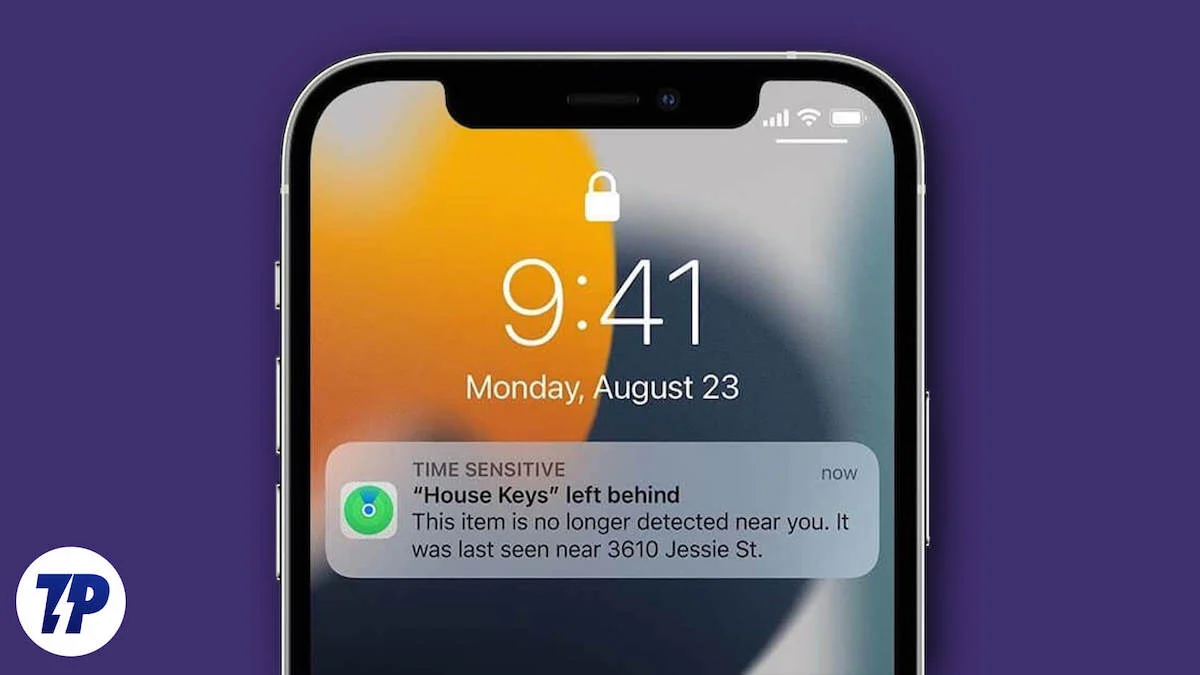
Pour résoudre ce problème, Apple a introduit les notifications sensibles au temps . Ce sont comme des messages urgents que vous pouvez mieux contrôler. Vous pouvez les utiliser pour recevoir des notifications importantes uniquement lorsque vous êtes occupé à effectuer d'autres tâches importantes, ce qui vous permet de gagner du temps.
Avant de commencer à expérimenter cette fonctionnalité, commençons par comprendre ce que sont les notifications sensibles au temps et comment elles peuvent vous faire gagner du temps grâce aux notifications inutiles lors de travaux hautement prioritaires. Je vais tout expliquer à ce sujet, de la façon dont vous pouvez les utiliser efficacement, en les activant ou en les désactivant en mode Focus, jusqu'à leur utilisation individuellement pour des applications spécifiques. Même si nous explorerons également comment configurer et utiliser les notifications sensibles au temps sur Mac.
Table des matières
Que sont les notifications Apple sensibles au temps ?
La fonctionnalité Time Sensitive Notifications d'Apple a été introduite lors de la sortie d'iOS 15, qui garantit que vous recevez des mises à jour importantes même lorsque votre iPhone est en mode silencieux ou en mode mise au point. Ces notifications se présentent comme des informations urgentes et importantes qui nécessitent une attention immédiate de la part de l'utilisateur.
Imaginez que vous êtes occupé à effectuer un travail important et que vous attendez une livraison. Vous avez réglé votre iPhone en mode Focus pour aucune distraction. Ensuite, votre iPhone vibre avec un message : « La livraison est arrivée devant la porte ! » C'est grâce aux notifications sensibles au temps dans iOS 15 et versions ultérieures. Ils veillent à ce que vous ne manquiez pas d'alertes importantes, même lorsque vous êtes occupé à faire quelque chose d'important ou que votre téléphone est en mode silencieux.
De plus, les notifications sensibles au temps offrent des notifications personnalisées qui correspondent à vos préférences. Dans l'application Paramètres, vous avez la possibilité d'activer ou de désactiver les notifications pour des applications individuelles. De plus, vous pouvez spécifier si certaines notifications doivent déclencher des alertes pendant le mode Focus. Vous pouvez également activer les notifications pour des contacts particuliers, avec la liberté de personnaliser les paramètres directement depuis l'application Paramètres.
Pourquoi les notifications urgentes sont importantes ?
Les notifications urgentes sur votre iPhone sont importantes pour plusieurs raisons. Les activer peut vous aider à rester informé des sujets importants. À l’inverse, si vous craignez des perturbations potentielles de votre flux de travail, envisagez de passer en revue les quatre points suivants pour comprendre les avantages que la fonctionnalité de notifications sensibles au temps peut offrir.
1. Rester informé des notifications importantes : heure Les notifications sensibles au temps garantissent que vous ne manquez pas les alertes principales, même lorsque votre téléphone est silencieux ou en mode Focus. Cela peut être utile dans des situations telles que les rappels de médicaments, les mises à jour de livraison, les alertes financières, etc.
2. Productivité et concentration améliorées : les notifications sensibles au temps donnent la priorité aux alertes urgentes, réduisant ainsi les distractions des moins importantes. Cela permet de rester concentré sur les tâches, permettant un traitement ultérieur des notifications urgentes et réduisant le besoin de rechercher constamment des mises à jour.
3. Tranquillité d'esprit et sensibilisation : Être rapidement informé des informations critiques apporte la tranquillité d'esprit et permet d'agir en temps opportun en cas de besoin. Ceci est crucial pour protéger votre santé, éviter les désagréments et rester informé des urgences potentielles.
4. Flexibilité et contrôle utilisateur : vous pouvez gérer les notifications sensibles au temps en les activant ou en les désactivant pour des applications spécifiques dans les paramètres.
Effets de l'activation ou de la désactivation des notifications sensibles au temps sur iPhone
L'activation des notifications sensibles au temps sur votre iPhone en fait des VIP. Ils sautent la ligne et apparaissent avant toutes les autres notifications. Une étiquette spéciale « Time Sensitive » les distingue. Et même si de nouvelles notifications tombent, les notifications étiquetées urgentes restent cependant les premières d’une longue liste, apparaissant avant toute autre notification.
Si vous souhaitez activer le mode Focus et accorder l'accès à cette fonctionnalité pour des applications spécifiques, notez qu'elle peut ne pas être prise en charge par toutes les applications. De plus, la désactivation des notifications sensibles au temps convertira toutes les notifications entrantes sur votre iPhone en notifications régulières. Lorsque le mode Focus est activé, aucune notification ne sera reçue sur votre iPhone.
En quoi les notifications sensibles au temps sont-elles différentes ?
Les notifications sensibles au temps se distinguent des autres notifications sur votre iPhone. Pour comprendre cela, nous avons classé les quatre niveaux de notifications sur iOS. En les examinant, vous comprendrez clairement le caractère unique des notifications sensibles au temps. Cette ventilation vous aidera également à comprendre les niveaux de notification de votre iPhone.
1. Notification active : ce sont les notifications standard par défaut que vous recevez sur votre appareil. Si votre appareil est silencieux ou en mode Focus, vous ne les verrez peut-être pas tout de suite, mais ils peuvent toujours émettre un son ou afficher une bannière. Ces notifications sont affectées par le mode Focus. Contrairement aux notifications sensibles au temps, les notifications classiques n'ont pas de limite de temps définie pour leur visibilité. Ils resteront sur votre écran de verrouillage jusqu'à ce que vous les rejetiez ou que vous agissiez.
2. Notifications passives : les notifications passives sur iPhone fournissent des informations silencieusement, sans son, vibration ou éclairage de l'écran. Ces mises à jour non urgentes dépendent de vos paramètres de notification pour la visibilité. Par exemple, une application de livraison de nourriture demandant une note est une notification passive typique qui ne vous dérangera pas mais sera visible sur l'écran de verrouillage.
3. Notifications sensibles au temps : les notifications sensibles au temps garantissent que vous recevez des alertes importantes même lorsque votre iPhone est en mode silencieux ou en mode mise au point.
4. Notifications critiques : ces notifications sont visibles sur votre iPhone en cas d'urgence critique. Ils remplacent les paramètres du mode Focus, du mode silencieux ou des notifications et sont entièrement gérés par Apple. Les exemples incluent les alertes de sécurité, les notifications de santé ou la détection d’activités de compte suspectes.
Comment activer ou désactiver les notifications sensibles au temps sur iPhone
Jusqu'à présent, vous avez appris ce que sont les notifications sensibles au temps, pourquoi elles sont importantes et quel effet leur activation ou leur désactivation aura sur votre iPhone. Voyons maintenant comment utiliser les notifications sensibles au temps, comment les activer ou les désactiver en mode Focus et comment les utiliser pour des applications particulières.
Comment activer ou désactiver les notifications sensibles au temps dans les modes de mise au point
La méthode la plus efficace pour activer les notifications sensibles au temps consiste à utiliser le paramètre Mode de mise au point. En effet, lorsque vous donnez la priorité à votre travail par rapport aux notifications de votre appareil ou que vous souhaitez simplement faire une pause avec votre iPhone, vous pouvez activer le mode Focus. Cela garantit que vous ne recevrez que des notifications importantes pendant cette période.
Lorsque vous êtes prêt à utiliser à nouveau votre appareil, désactivez simplement le mode Focus ou Ne pas déranger (NPD) et tout redevient normal. Vous recevrez des notifications régulières de toutes les applications, comme d'habitude. C'est ainsi que le mode Focus vous aide à gérer efficacement vos notifications.
- Ouvrez l'application Paramètres sur votre iPhone.
- Appuyez sur Focus .
- Sélectionnez le mode de mise au point que vous souhaitez modifier (par exemple, Travail, Personnel, Sommeil).
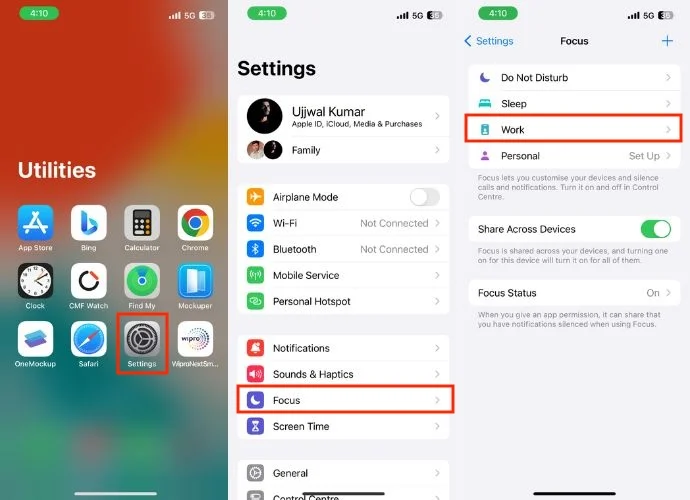

- Appuyez sur Applications sous la section AUTORISER LES NOTIFICATIONS .
- Activez le droit de bascule vers les notifications urgentes. Cela permet à toutes les applications avec des notifications sensibles au temps activées de contourner le mode Focus et d'envoyer des notifications.
- Et si vous souhaitez le désactiver, désactivez-le simplement.
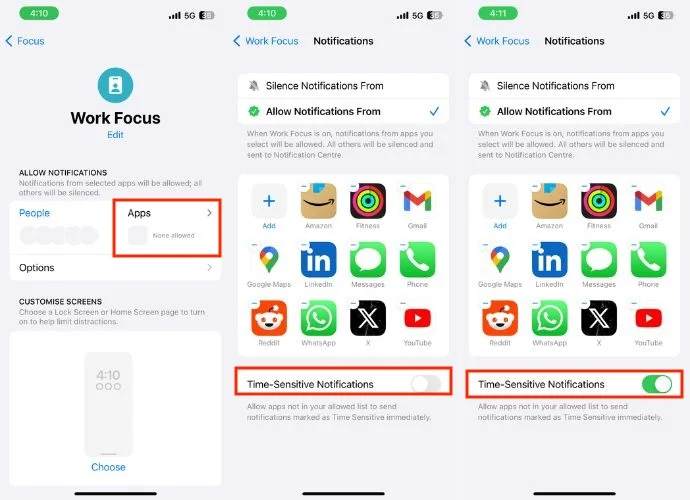
En suivant les étapes ci-dessus, vous avez déjà activé ou désactivé les notifications sensibles au temps. Cependant, si vous souhaitez ajouter d'autres applications à la liste ou supprimer certaines applications de la liste, vous pouvez suivre les étapes ci-dessous :
- Appuyez sur le bouton Ajouter .
- Ce faisant, une liste de toutes les applications disponibles apparaîtra.
- Si vous souhaitez ajouter une application autre que les suggestions, faites défiler cette liste et sélectionnez cette application. Vous pouvez même choisir plusieurs applications à la fois.
- Cliquez sur Terminé dans le coin supérieur droit de l'écran une fois que vous êtes satisfait de votre sélection.
- Pour supprimer des applications de la liste des notifications sensibles au temps, appuyez sur le bouton Ajouter .
- Décochez l'application que vous souhaitez supprimer de la liste.
- Et enfin, appuyez sur Terminé dans le coin supérieur droit.
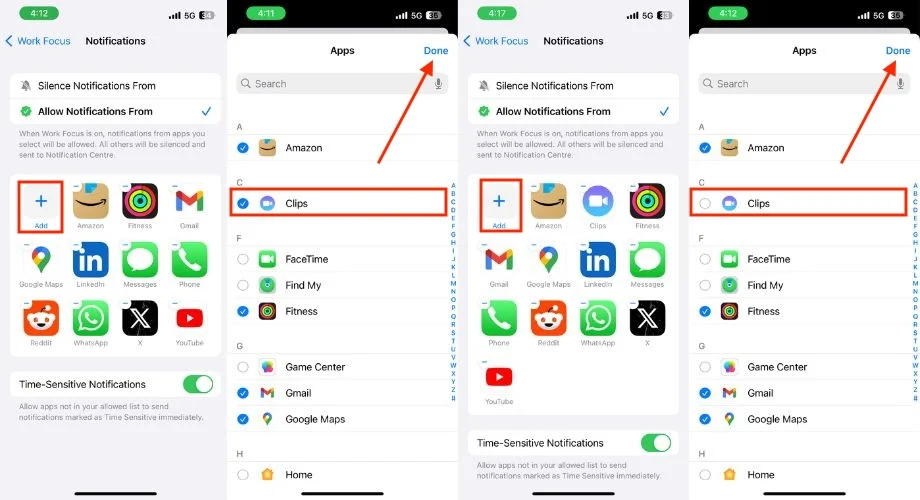
- Vous pouvez également cliquer sur la marque « – » dans le coin de chaque application.

Comment activer ou désactiver les notifications urgentes pour des applications individuelles
En plus d'activer ou de désactiver les notifications sensibles au temps depuis le mode Focus, vous pouvez également faire de même pour des applications individuelles à partir des paramètres. Il est important de noter que par défaut, les notifications sensibles au temps sont activées pour chaque application prenant en charge cette fonctionnalité. Cependant, si vous voulez en être sûr, vous pouvez vérifier en visitant les paramètres de notifications de l'application. Vous pouvez également parcourir pour voir quelles applications prennent en charge les notifications sensibles au temps sur les iPhones.
- Ouvrez les paramètres sur votre iPhone.
- Sélectionnez Notifications .
- Faites défiler vers le bas pour trouver l'application sous STYLE DE NOTIFICATION pour laquelle vous souhaitez activer les notifications urgentes.
- Vérifiez la bascule à côté de Autoriser les notifications . S'il est désactivé, activez-le simplement. Cette action garantit que vous recevrez toutes les notifications de l'application, y compris celles urgentes.
- Activez le bouton à droite sur Notifications sensibles au temps sous TOUJOURS LIVRE IMMÉDIATEMENT .
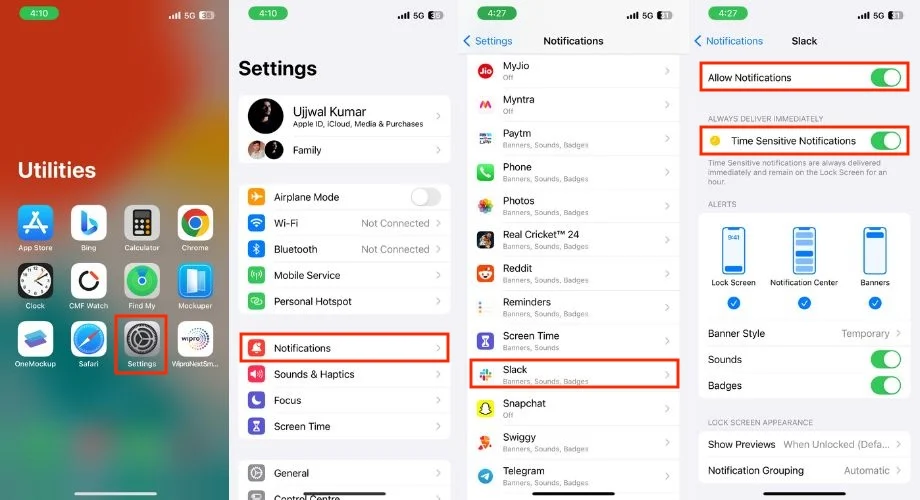
- Vous pouvez répéter ces étapes pour n'importe quelle application à partir de laquelle vous souhaitez recevoir des notifications urgentes.
Activer ou désactiver les notifications urgentes à l'aide des paramètres de contournement d'urgence
Lorsque vous configurez votre iPhone en mode NPD, vous risquez de manquer des appels ou des messages importants de votre famille ou de vos amis. Cela peut poser un problème dans les situations d'urgence. La fonction de contournement d'urgence sur iPhone pour les messages texte ou les appels peut être très utile dans de telles situations. Vous pouvez l'activer pour des contacts spécifiques afin de vous assurer que vous recevez leurs appels ou messages, même si vous avez activé le mode Focus ou NPD.
La fonction de contournement d'urgence n'est pas liée aux notifications urgentes. Vous n'avez pas la possibilité d'activer les notifications sensibles au temps en suivant ces étapes. Cependant, vous pouvez l'utiliser pour recevoir des notifications d'urgence sur votre iPhone, même lorsque votre iPhone est en mode Focus ou silencieux.
- Ouvrez l'application Contacts sur votre iPhone.
- Appuyez sur le contact souhaité pour lequel vous souhaitez activer le contournement d'urgence .
- Appuyez sur le bouton Modifier dans le coin supérieur droit.
- Faites défiler vers le bas et appuyez sur Sonnerie et Tonalité de texte l'une après l'autre.
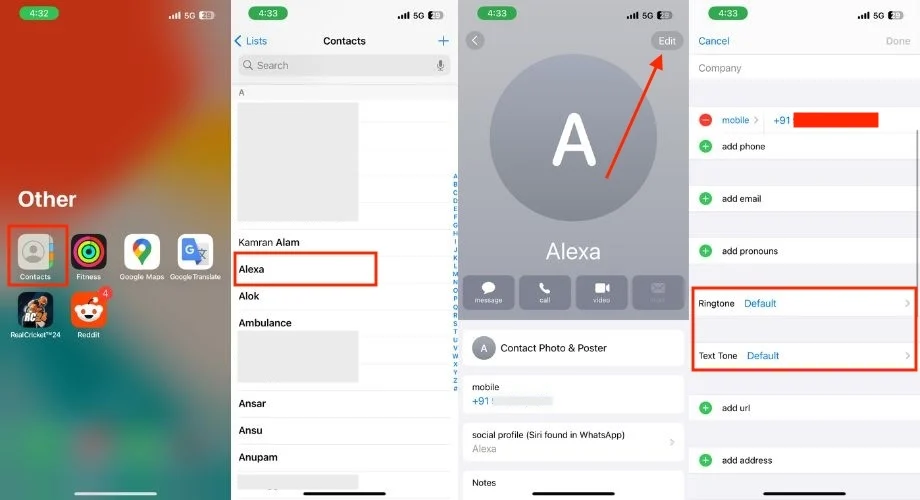
- Vous pouvez trouver la bascule de contournement d’urgence dans les deux sections. Activez-le simplement pour activer les paramètres de contournement d’urgence.
- Dès que vous activez le bouton droit vers Contournement d'urgence, cliquez sur le bouton Terminé qui apparaît dans le coin droit dans les sections Sonnerie et Tonalité de texte.
- Enfin, appuyez à nouveau sur Terminé .
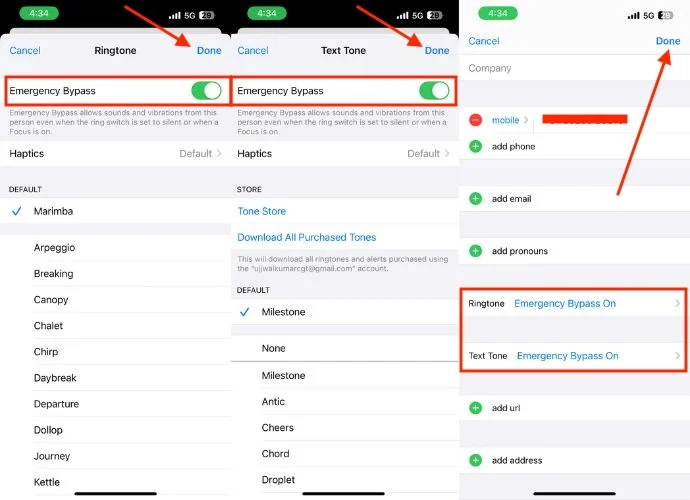
Configurer et utiliser des notifications urgentes sur Mac
Si vous disposez d'un écosystème Apple et souhaitez également activer les notifications sensibles au temps sur votre Mac, vous pouvez le faire en suivant les étapes ci-dessous. Le processus d'activation des notifications sensibles au temps est assez similaire à celui de l'iPhone. Mais vous ne pouvez l'utiliser que si votre Mac exécute macOS Monterey ou une version ultérieure.
Activation des notifications urgentes en mode Focus :
- Cliquez sur l'icône Apple dans la barre de menu.

- Sélectionnez Paramètres système dans l'invite de menu.

- Cliquez sur Focus dans le panneau latéral gauche.
- Choisissez la concentration souhaitée (par exemple, Travail, Sommeil, etc.).
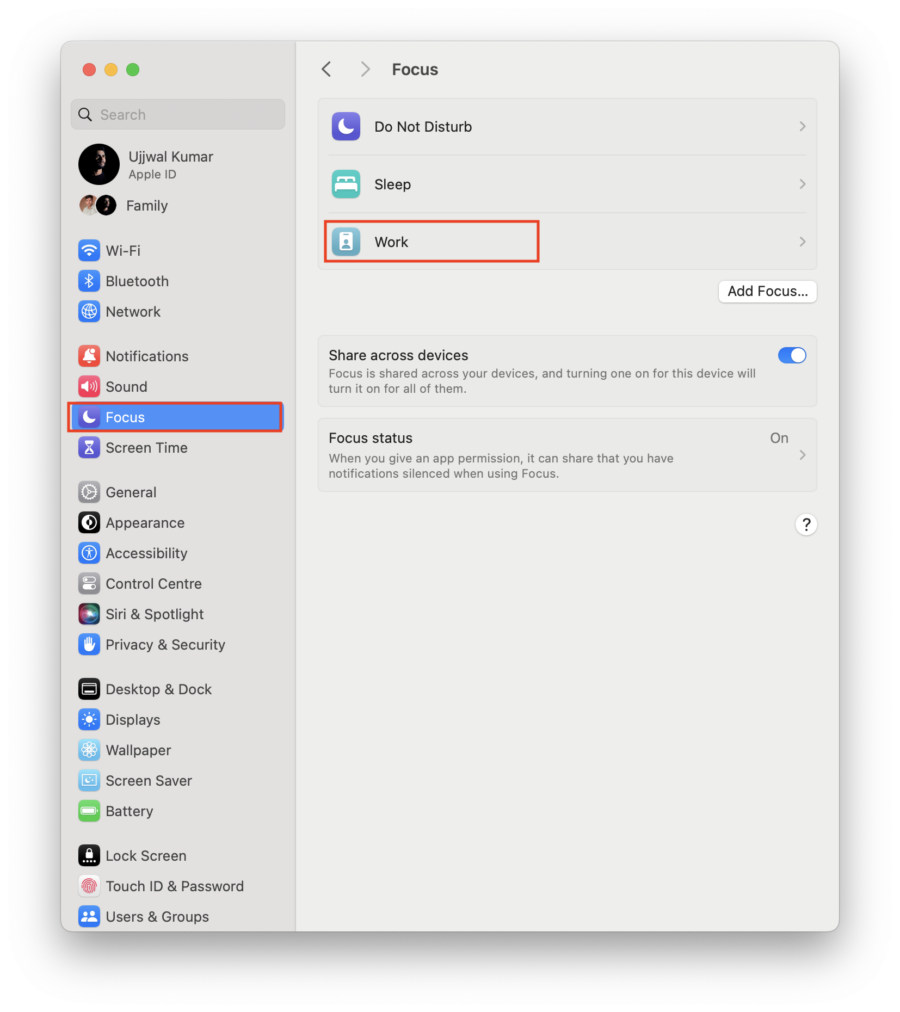
- Dans les paramètres Focus, appuyez sur Applications autorisées situées sous la section Autoriser les notifications .
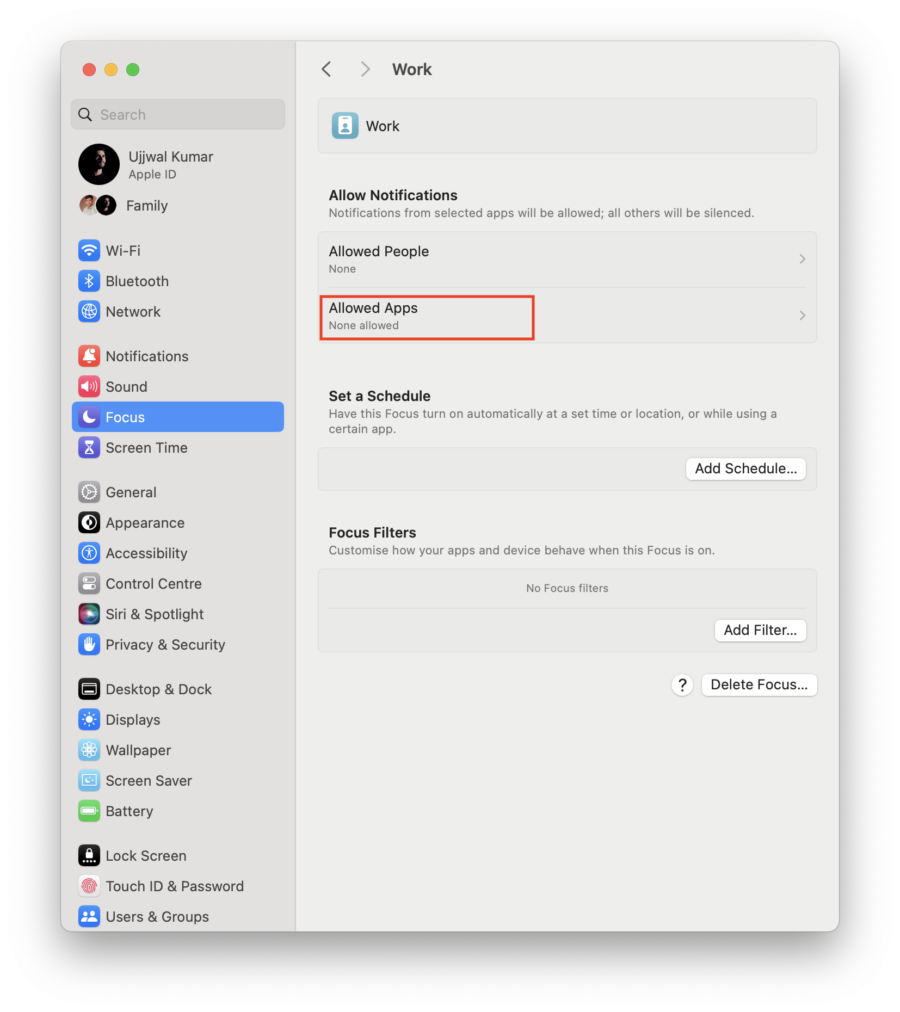
- Activez le bouton droit vers les notifications urgentes.
- Cliquez sur Ajouter .
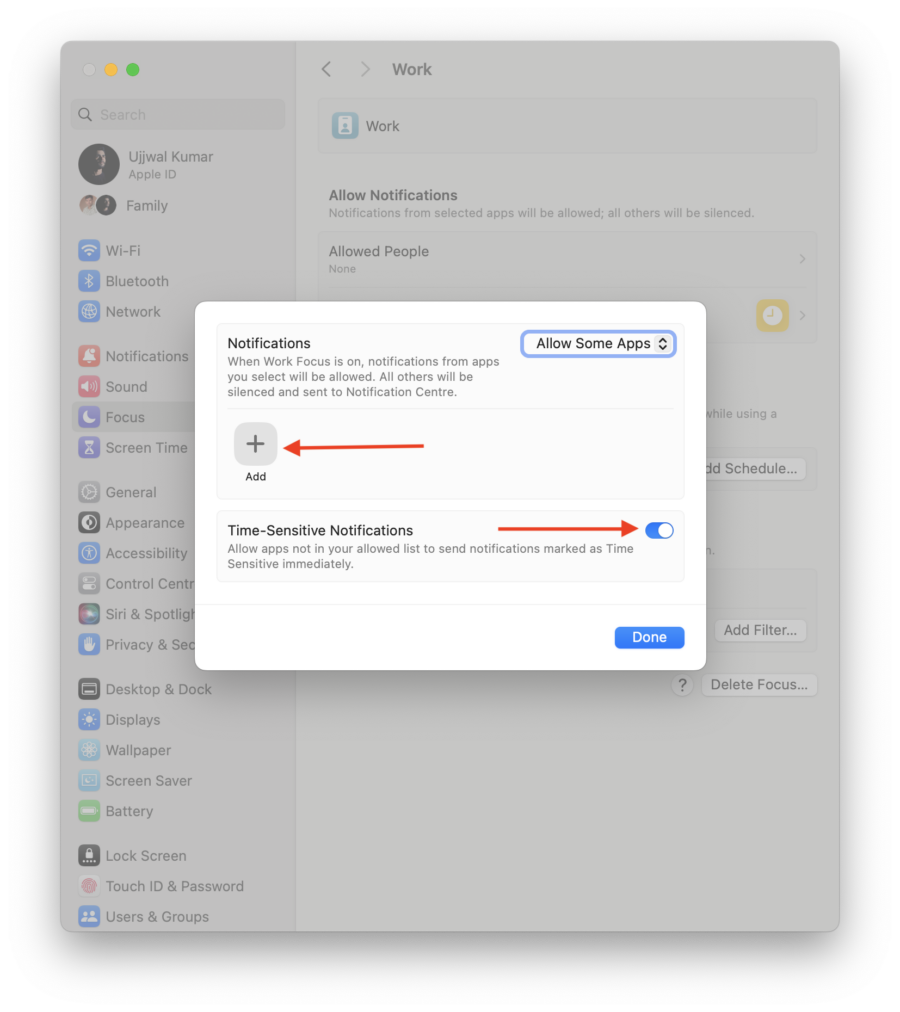
- Dès que vous cliquez sur Ajouter, une liste des applications prenant en charge la fonction de notifications urgentes apparaîtra dans une nouvelle fenêtre.
- Choisissez l'application pour laquelle vous souhaitez activer les notifications urgentes.
- Appuyez sur Un jj.
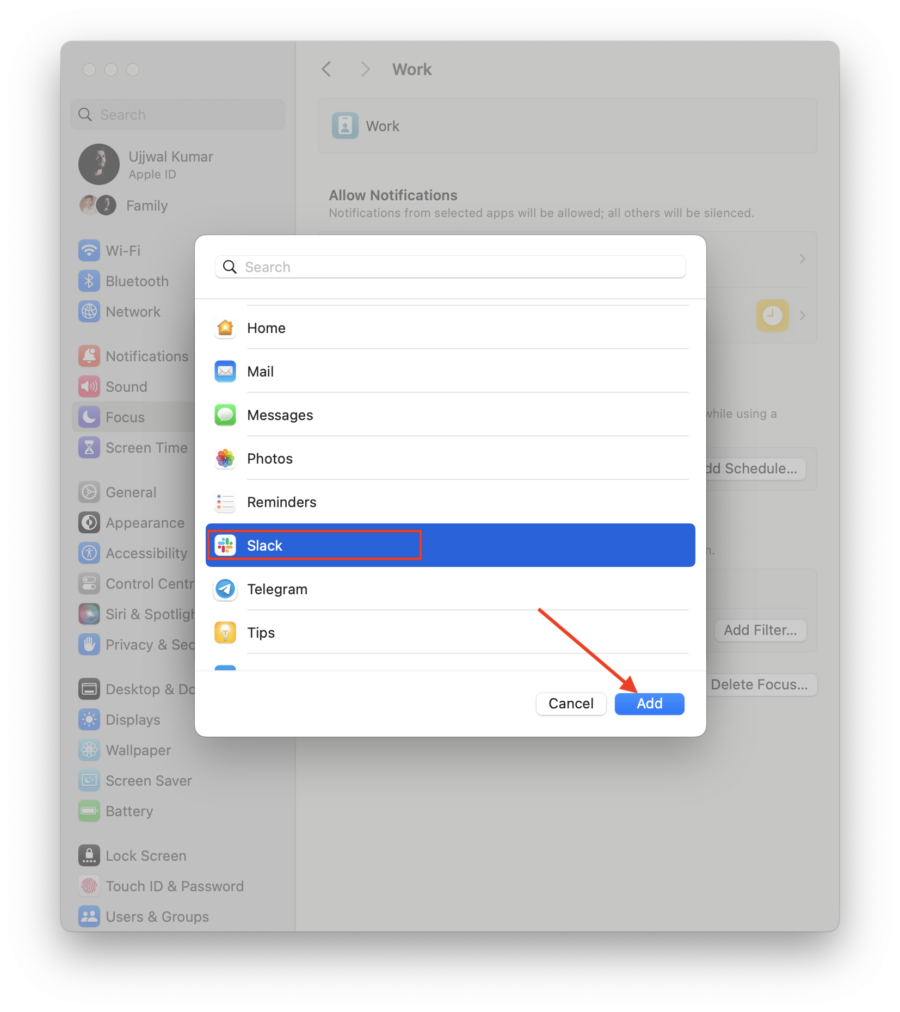
- Si vous souhaitez ajouter d'autres applications, suivez les mêmes étapes.
- Enfin, appuyez sur Terminé .
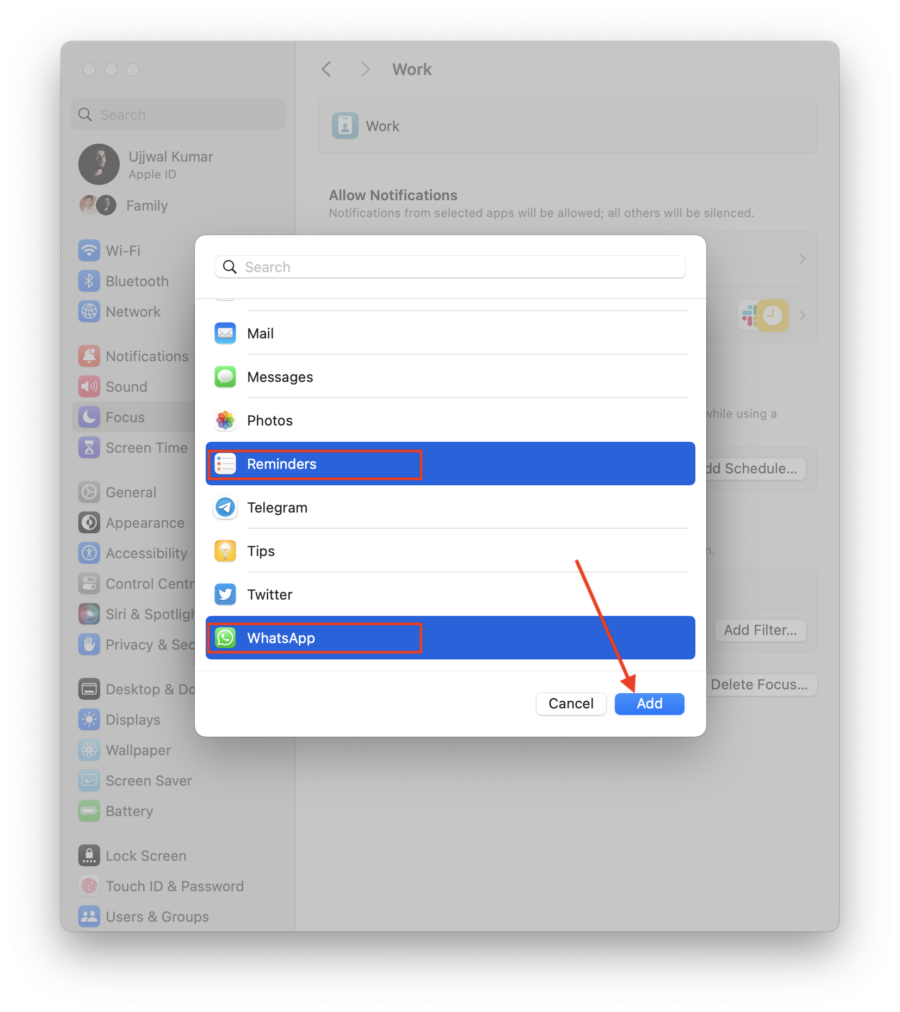
Cependant, si vous souhaitez supprimer l'une des applications, vous pouvez suivre les étapes ci-dessous :
- Cliquez sur Applications autorisées sous Autoriser les notifications.
- Pour supprimer les applications, cliquez sur le symbole de la croix.
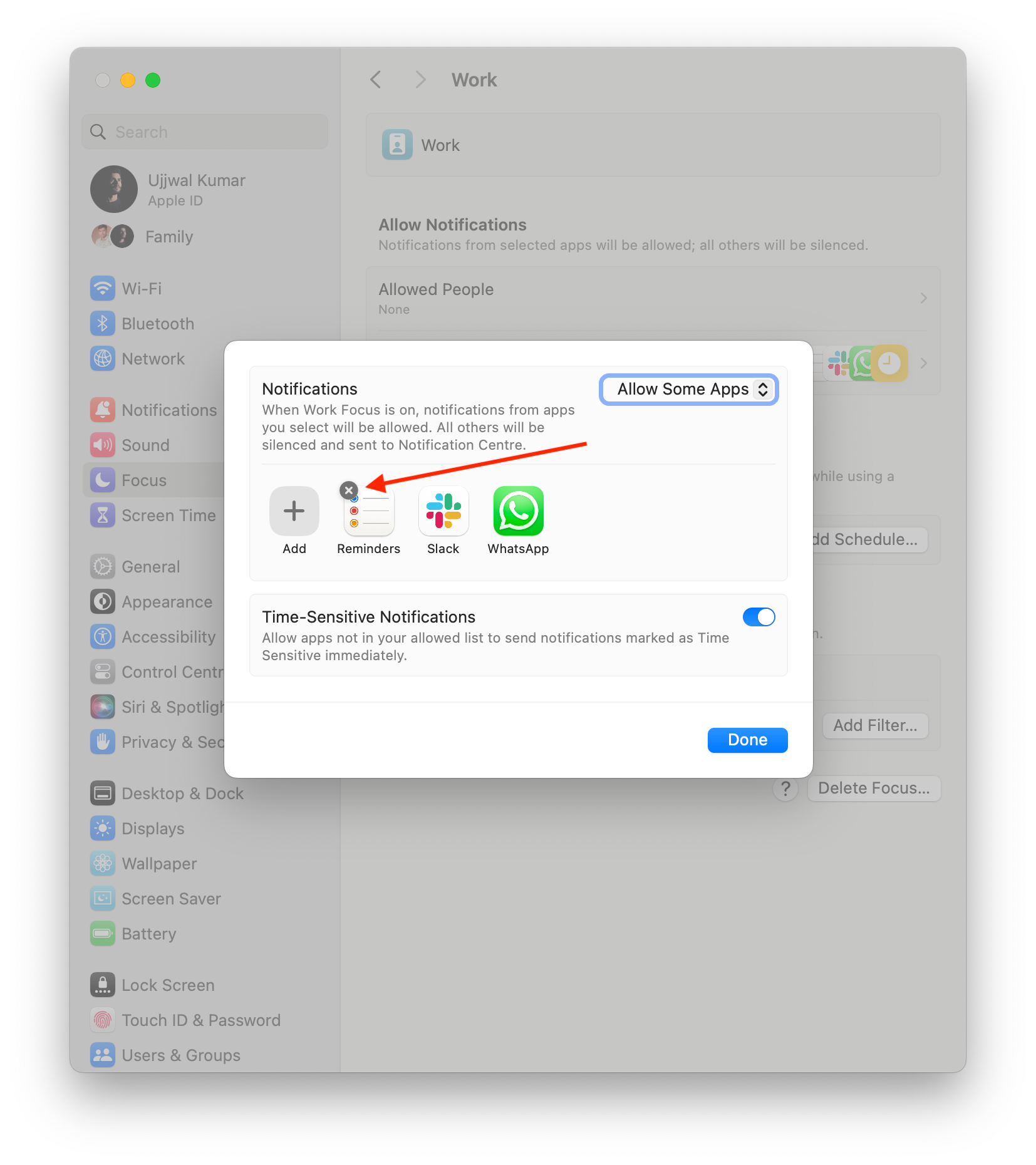
- Enfin, appuyez sur Terminé.
Activation des notifications urgentes pour des applications spécifiques
- Cliquez sur le logo Apple dans la barre de menu Apple.

- Choisissez Paramètres système .

- Cliquez sur Notifications dans le panneau latéral gauche.
- Dans les mêmes paramètres de notifications, faites défiler vers le bas et localisez l'application à partir de laquelle vous souhaitez recevoir des notifications urgentes.
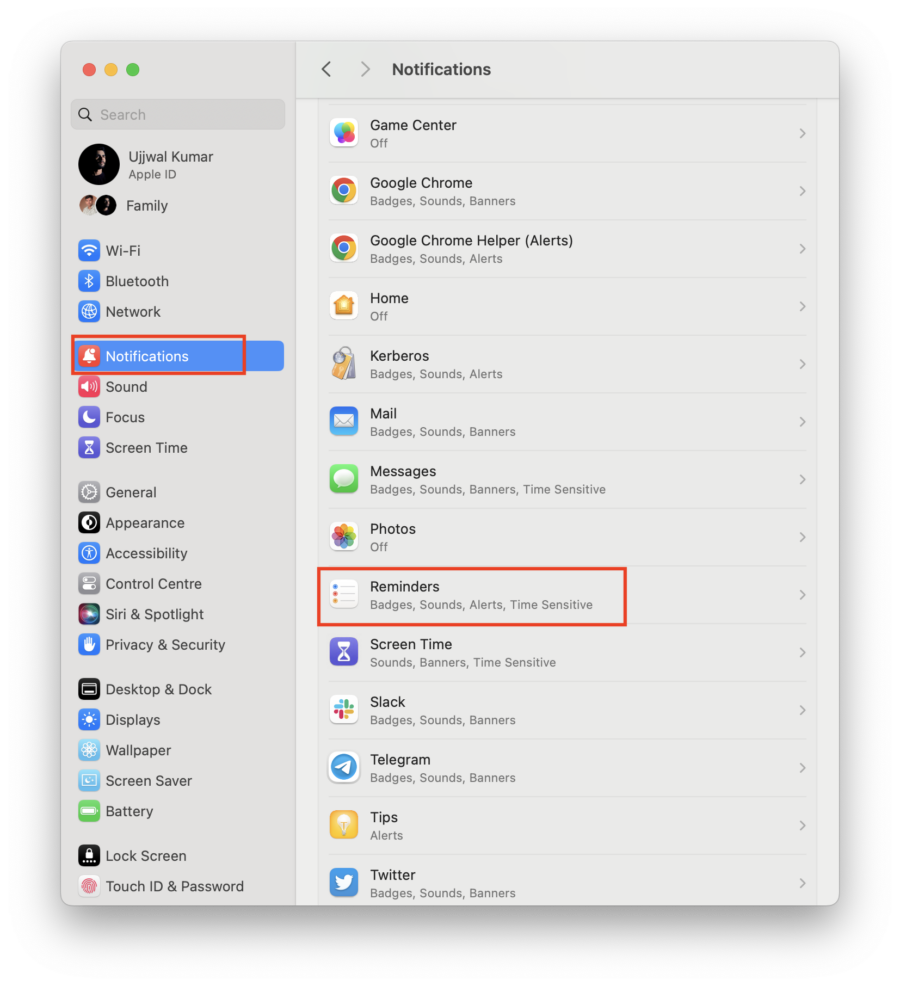
- Activez la bascule à côté de Autoriser les alertes urgentes.
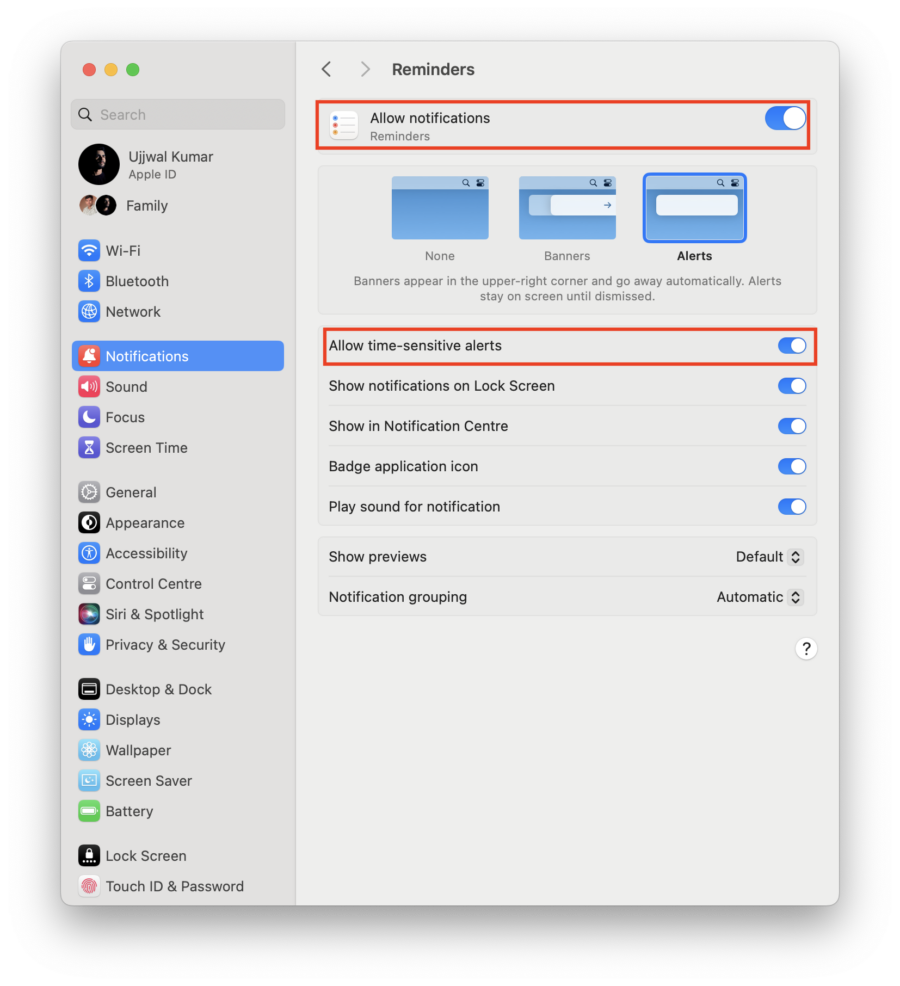
- Pour désactiver les notifications urgentes pour des applications spécifiques, désactivez la même bascule.
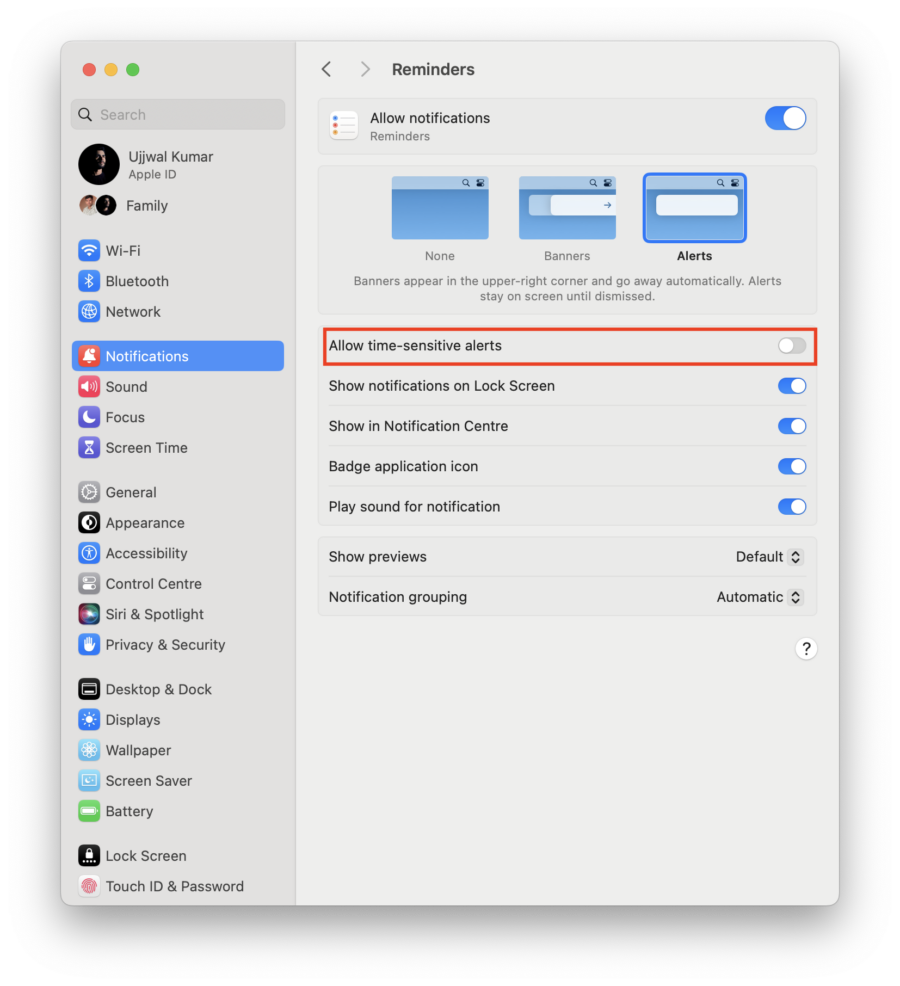
Concentrez-vous sur ce qui compte
Les notifications sensibles au temps d'Apple offrent une solution pour gérer les distractions sans manquer d'informations cruciales. Vous recevez même des alertes lors de sessions de travail ciblées ou lorsque votre appareil est en mode silencieux. En les activant en mode Focus ou pour des applications spécifiques, vous pouvez personnaliser votre expérience de notification. Cela permet de maintenir la productivité, la tranquillité d’esprit et la conscience, en particulier lors des tâches importantes. Que ce soit sur votre iPhone ou Mac, les notifications sensibles au temps offrent un outil précieux pour gérer le flux d'informations dans le monde trépidant d'aujourd'hui. Merci d'avoir lu; acclamations!
FAQ sur les notifications Apple Time Sensitive
1. Pouvez-vous activer les notifications sensibles au temps sur tous les iPhones ?
Non, les notifications urgentes ne sont disponibles que sur les iPhones exécutant iOS 15 ou version ultérieure. Si votre iPhone exécute une ancienne version d'iOS, vous n'aurez pas accès à cette fonctionnalité.
2. Puis-je personnaliser l'apparence des notifications sensibles au temps ?
Malheureusement, vous ne pouvez pas personnaliser directement l'apparence individuelle des notifications sensibles au temps, comme leur style de son ou de bannière. Cependant, vous pouvez ajuster les paramètres généraux de notification pour chaque application ou globalement via les paramètres de votre iPhone.
3. Puis-je programmer des notifications urgentes ?
Non, les notifications urgentes sont conçues pour être immédiates et ne peuvent pas être programmées à l'avance. Leur objectif est de fournir rapidement des informations cruciales, et non pour des rappels planifiés.
4. Que se passe-t-il si je reçois plusieurs notifications urgentes en même temps ?
Si vous recevez simultanément plusieurs notifications sensibles au temps, elles apparaîtront sur votre écran de verrouillage par ordre chronologique, la plus récente étant en haut. Seules les notifications sensibles au temps les plus récentes émettront un son, tandis que les autres resteront silencieuses.
5. Les notifications urgentes apparaissent-elles dans le centre de notifications même après avoir disparu de l'écran de verrouillage ?
Oui, même après avoir disparu de l'écran de verrouillage, les notifications sensibles au temps restent accessibles dans le centre de notifications. Cela vous permet de les consulter plus tard si vous les avez manqués sur l'écran de verrouillage.
